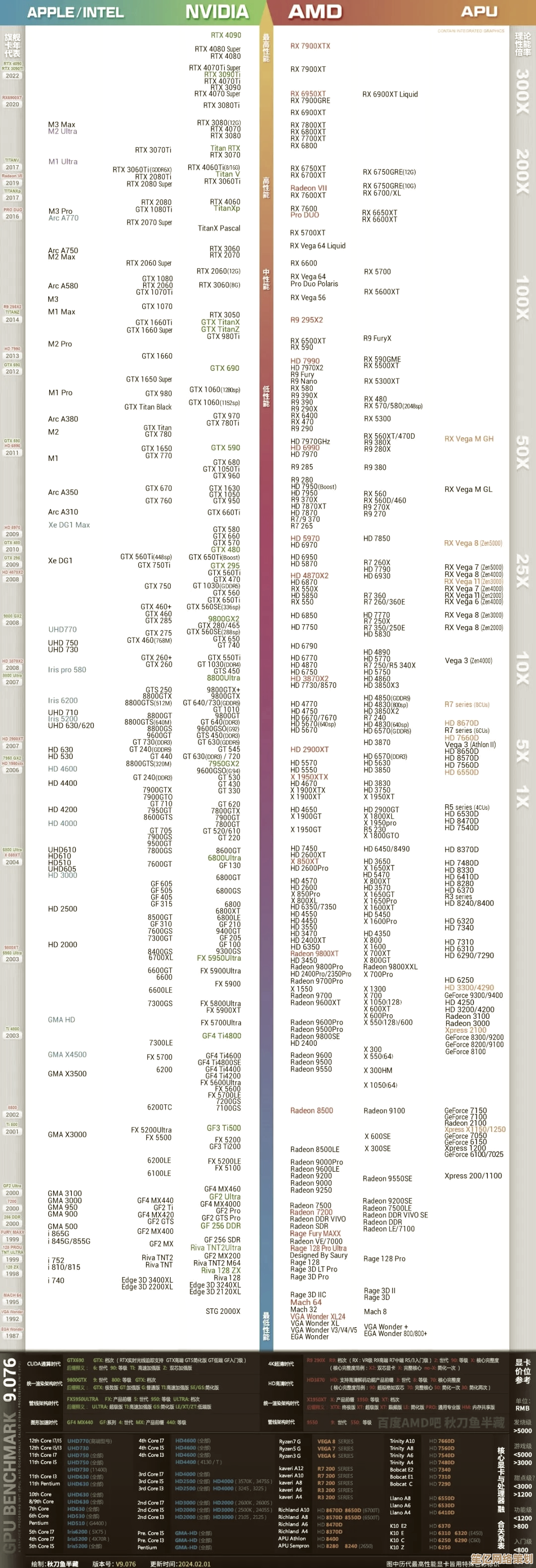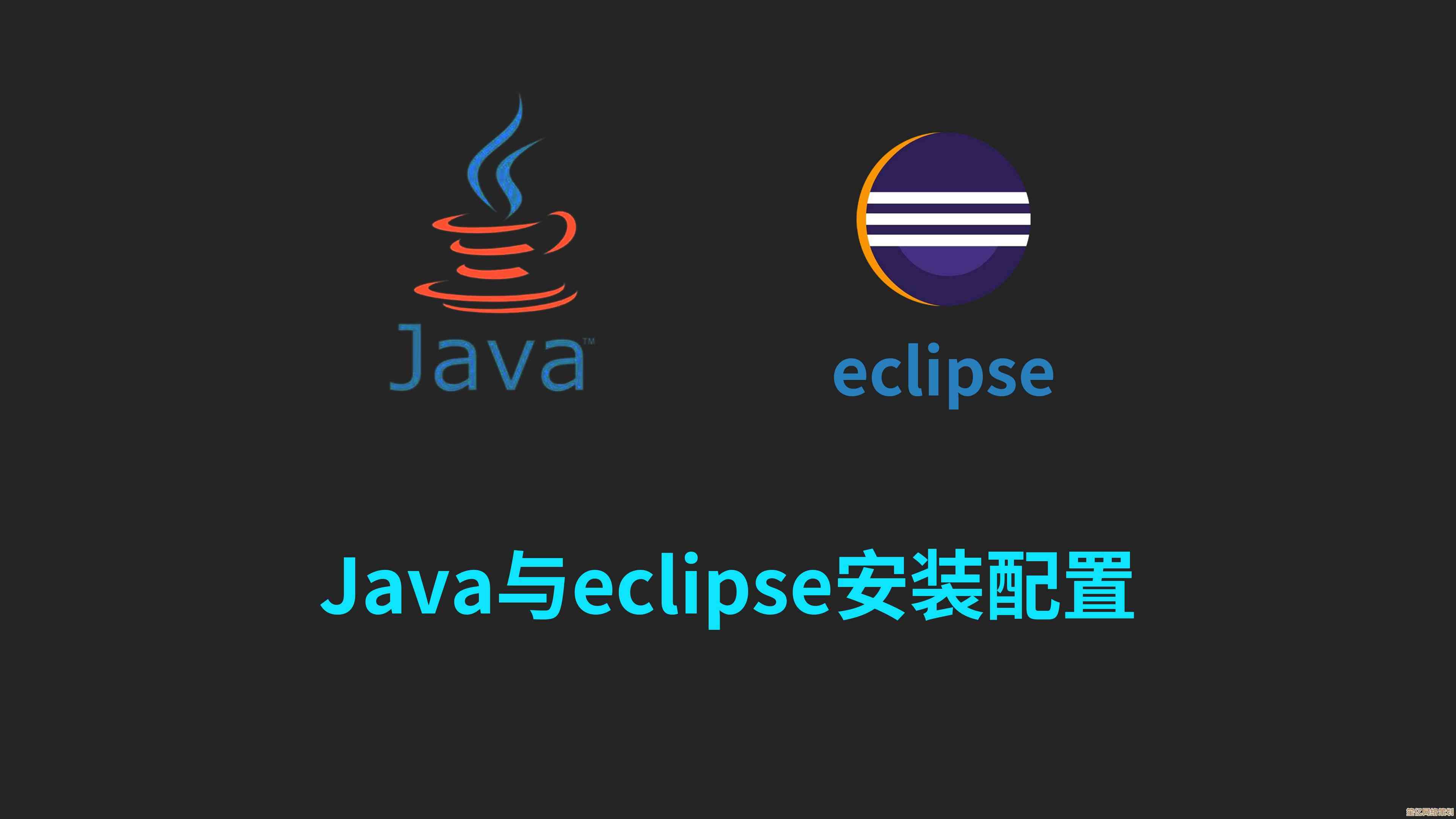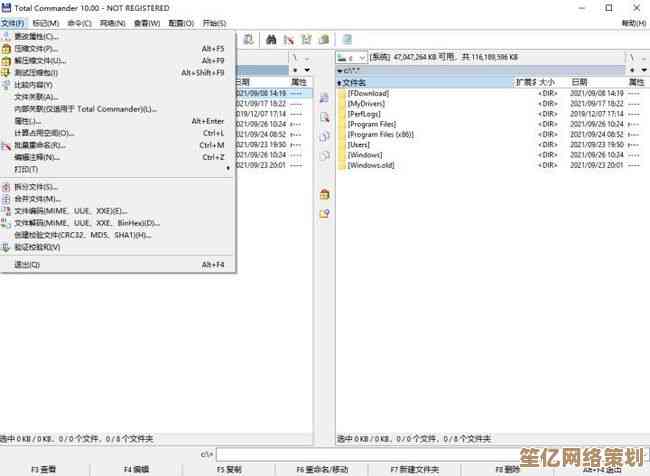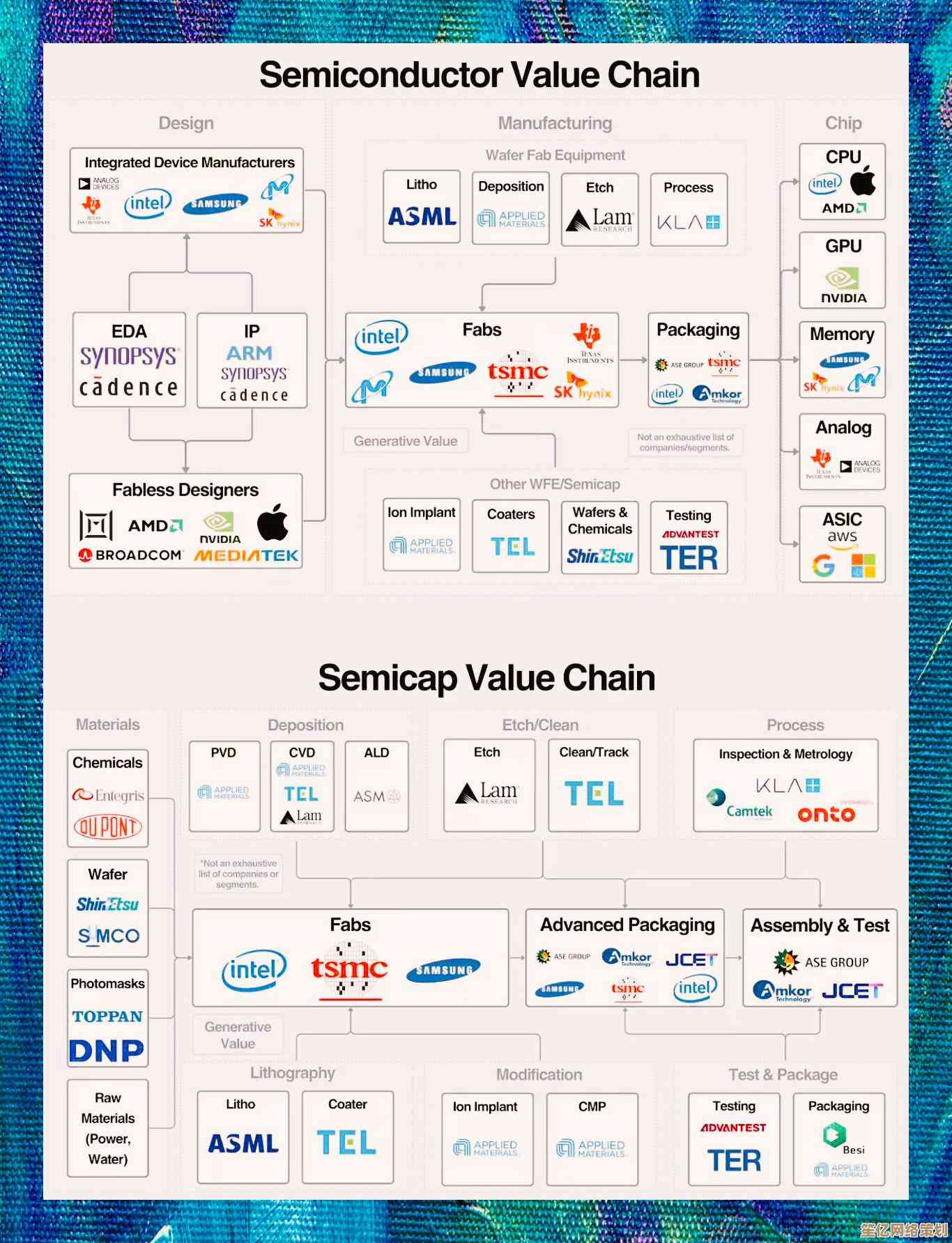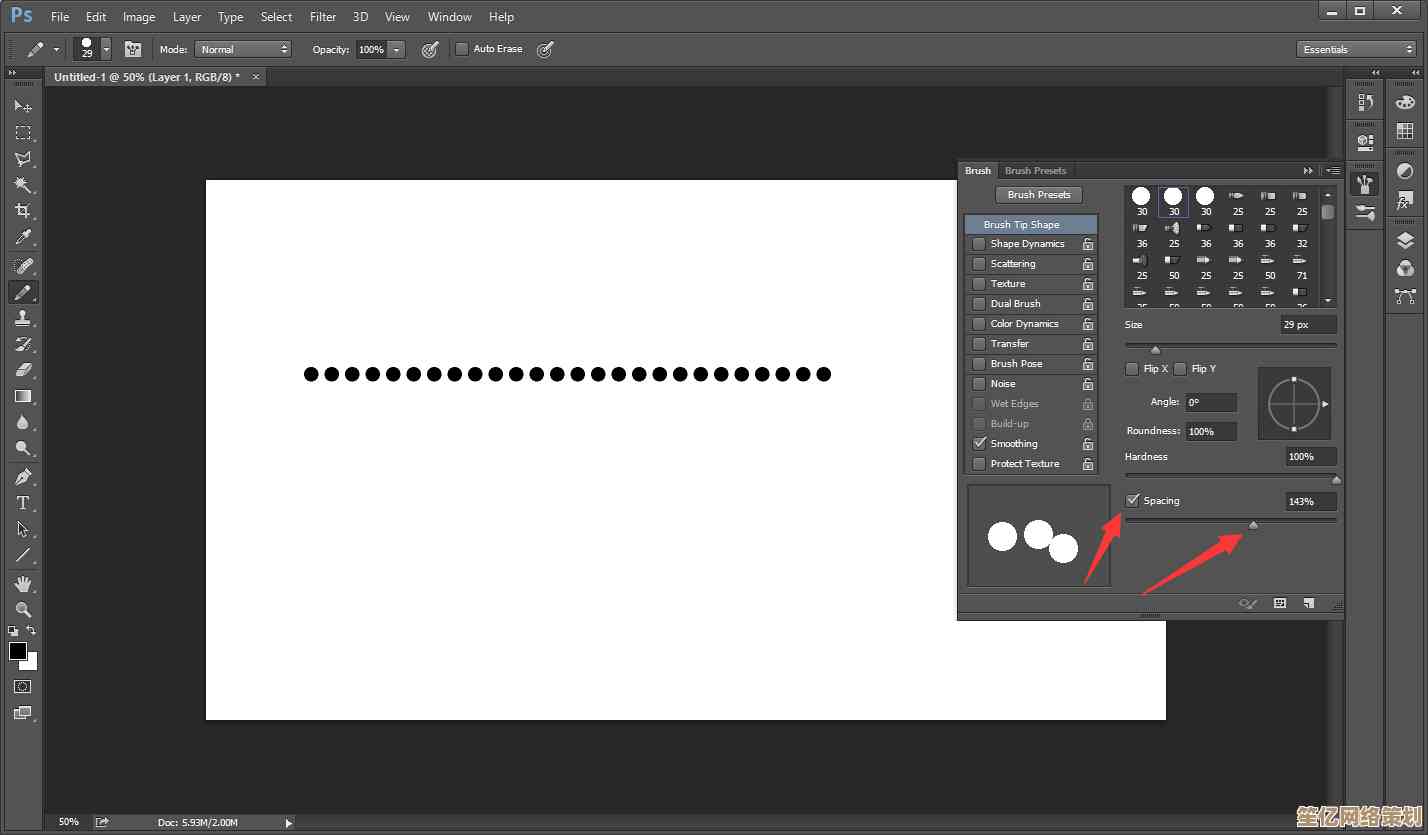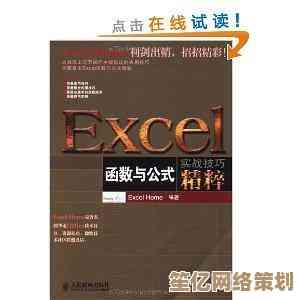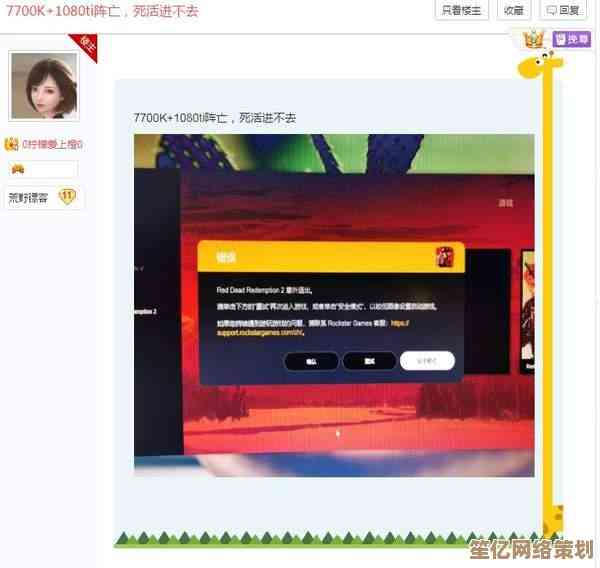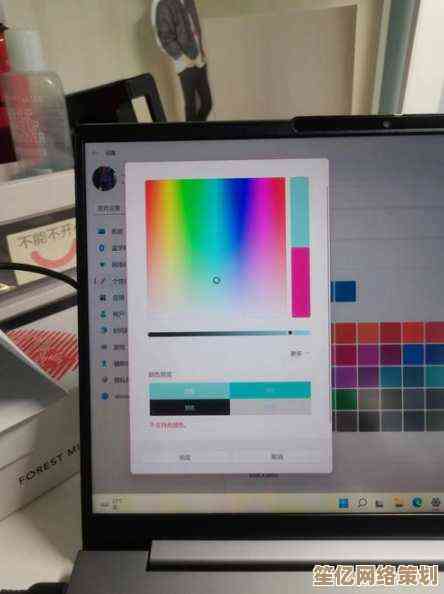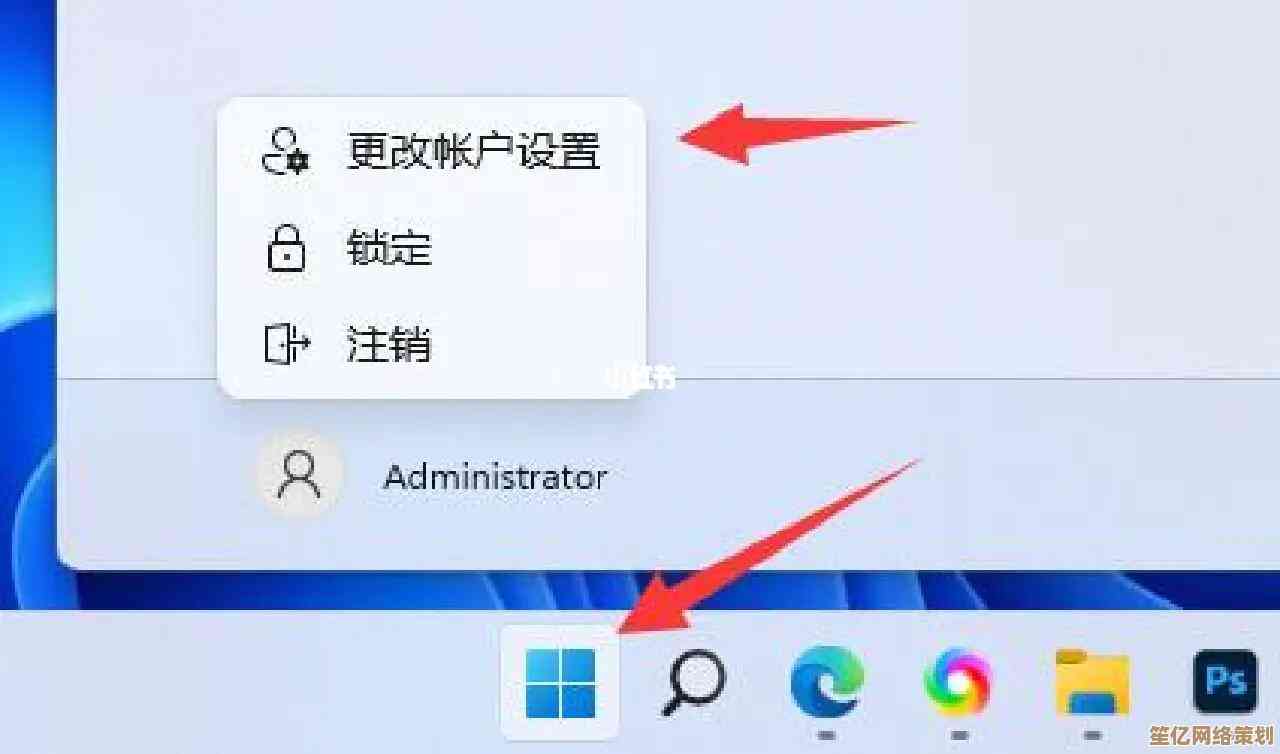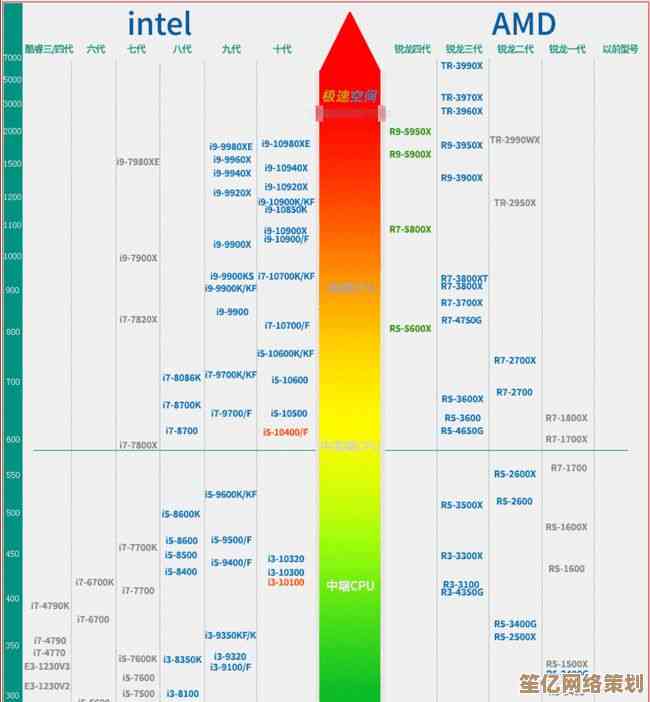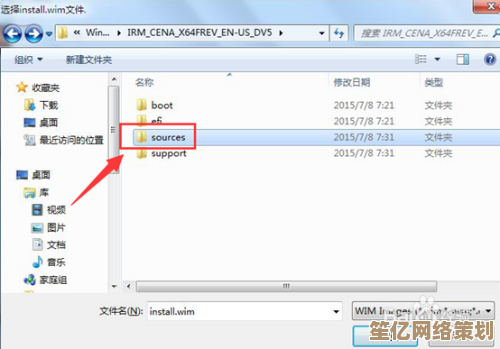PS钢笔工具使用全解析:轻松绘制精准路径与复杂形状
- 问答
- 2025-10-20 16:52:52
- 3
哎,说到PS里的钢笔工具,我猜好多人的第一反应就是……有点怵,对吧?那个小图标看着挺优雅的,但一点开,手就跟不上脑子了,画出来的线歪歪扭扭,锚点到处乱飞,我刚开始学的时候也这样,感觉这工具是不是故意跟我作对,但后来摸爬滚打久了,才发现它不是敌人,反而像个有点倔、但极其靠谱的老朋友——你得懂它的脾气,它才会对你言听计从。
咱们先别想得太复杂,钢笔工具的核心,其实就俩东西:锚点和手柄,锚点就是你路径上的一个个“钉子”,把路径固定住;手柄呢,就是钉子上长出来的两根“小胳膊”,控制着连接这个钉子的那条线的弯曲程度和方向,很多人一开始会疯狂点鼠标,点出一堆锚点,以为点越多越精准……其实完全相反!真正流畅的曲线,往往是用最少的锚点完成的,你得学会在关键的转折处下锚,比如一个圆形,其实四个锚点就足够了,关键是要把每个锚点的手柄调好。
手感这个东西,真的需要练,我记得有段时间,我专门新建了一个空白画布,啥也不干,就打开钢笔工具,对着屏幕上的各种形状瞎描,描苹果的logo,描咖啡杯的轮廓,甚至描我自己的手(虽然描出来像鸡爪),这个过程很枯燥,有时候一个下午就在跟一个锚点较劲,但突然某一下,你就“开窍”了,你会感觉到,哦,原来拖动鼠标的力度和方向,和屏幕上那条贝塞尔曲线的变化,是有一种微妙的联动关系的,这种手感,看一百个教程视频也学不来,非得自己亲手试错才行。
说到实操,抠图可能是钢笔工具最经典的用场了,比如抠一个产品图,边缘要求非常清晰光滑,这时候,我的习惯是先把图片放大,大到能看清像素点那种程度,然后在物体边缘的弧线转折处,轻轻点下第一个锚点,不要松手,直接拖动鼠标,拉出手柄……让路径的弧度刚好贴合物体的边缘,这个过程需要极大的耐心,有时候一个复杂的轮廓得花上半小时,但当你最后Ctrl+Enter把路径变成选区,把物体完美地抠出来那一刻,那种满足感,就跟解出了一道数学难题一样,特别爽,这里有个小技巧,按住Alt键可以单独调整一边的手柄,这对于处理突然的尖角特别有用。
除了抠图,用钢笔来画原创形状才更好玩,你可以完全抛开现有的图片,就在空白处天马行空,画一朵云,画一个抽象的图标,或者设计一个Logo的雏形,这时候,钢笔工具就变成了你的画笔,我有个挺幼稚的习惯,画这种自由形状的时候,我会把压力感应笔的压感关掉,就让路径保持统一的粗细,因为我觉得这样画出来的线条有种笨拙又真诚的美感,不像用画笔工具画出来的那么“油滑”,画错了没关系,Ctrl+Z撤回就是了,或者直接用“直接选择工具”(那个白色的小箭头)去微调某个不满意的锚点,路径的好处就是,它是矢量的,无限可调,不像你用画笔一笔画下去就定型了。
这条路也不是一帆风顺的,我最常遇到的窘境就是,明明觉得每个锚点都放对了位置,但连起来的路径就是磕磕巴巴,不流畅,这时候,问题八成出在手柄的方向和长度没控制好,解决的办法就是……撤销,重来,放慢速度,在拉出手柄的时候,心里默念着你要的曲线方向,鼠标轻轻拖拽,感受一下,你得敢于删除一些多余的锚点,少即是多,在路径绘制里是真理。
对了,还有“转换点工具”,它藏在钢笔工具的折叠菜单里,特别不起眼,但是个神器,如果一个角是尖的,你可以用鼠标点一下锚点,把它转换成没有手柄的尖角;如果一个平滑的弧线需要突然转折,你也可以用它在平滑点上拖出手柄来,这个工具就像是钢笔工具的精细手术刀。
说到底,掌握钢笔工具的过程,其实就是一场和鼠标(或数位笔)的磨合,它逼着你慢下来,去观察,去思考物体的结构和线条的走向,它不像液化工具那么有戏剧性,一下子就能把人变瘦变美,它是一种幕后英雄式的工具,默默地构建着图像的骨架。
如果你现在觉得它很难,别灰心,大家都这么过来的,找个周末的下午,泡杯茶,放点音乐,新建一个文档,就从描一个简单的叶子开始,别追求一步到位,允许自己犯错,享受那种从生疏到逐渐掌控的微妙过程,总有一天,你会发现,这个曾经让你头疼的工具,已经变成了你手里最得心应手的武器之一,能帮你把脑子里那些奇奇怪怪的形状,都精准地搬到屏幕上,那种自由,才是学习它最大的乐趣。
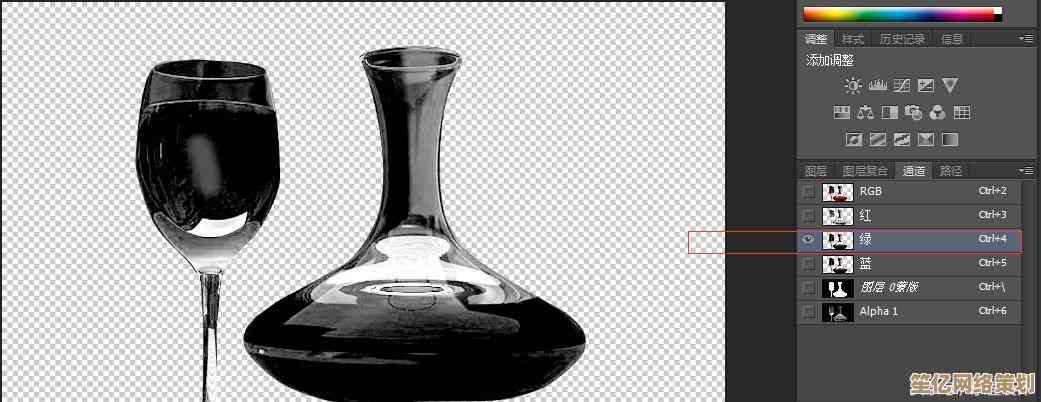
本文由歧云亭于2025-10-20发表在笙亿网络策划,如有疑问,请联系我们。
本文链接:http://waw.haoid.cn/wenda/34280.html